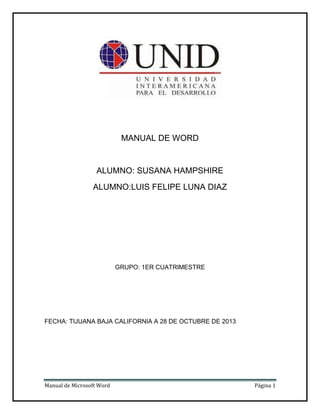
Manual de microsoft word
- 1. MANUAL DE WORD ALUMNO: SUSANA HAMPSHIRE ALUMNO:LUIS FELIPE LUNA DIAZ GRUPO: 1ER CUATRIMESTRE FECHA: TIJUANA BAJA CALIFORNIA A 28 DE OCTUBRE DE 2013 Manual de Microsoft Word Página 1
- 2. OPCIONES DE ARCHIVO Toda aplicación Windows dispone de un menú Archivo el cual contiene las opciones para manipular archivos. Nuevo: crea un documento nuevo en blanco y lo coloca en una nueva ventana de documento que abre para tal fin. Manual de Microsoft Word Página 2
- 3. Guardar: almacena el documento en disco usando el mismo nombre que el mismo tenía y ubicándolo en el mismo lugar en el que se encontraba (unidad de discos y directorio). El documento que se graba es el que está en la ventana actual. Guardar como...: abre un cuadro de diálogo. En el mismo podemos elegir un nombre para el archivo y escoger la unidad de discos y el directorio en el cual se almacenará el mismo. Además es posible almacenar el archivo con el formato de otro tipo de procesador de textos Manual de Microsoft Word Página 3
- 4. Cerrar: para cerrar un documento, es decir eliminar el archivo que lo contiene de la memoria RAM de la computadora. Note que el archivo se descarga de la memoria pero el mismo permanece almacenado en el disco en que se encuentre (disco rígido, disquete, etc.). Imprimir:sirve para que el archivo en el que se esta trabajando se mande a imprimir, se puede escoger: todas las hojas, la pagina actual o unas paginas en especial. Manual de Microsoft Word Página 4
- 5. Abrir: sirve para que se abra un documento o archivo que posteriormente se ha realizado OPCION INICIO El menú iniciode Microsoft Word se encuentra en la primera viñeta y esta compuesto por distintos elementos, estos son: Porta papeles: Este cuenta con la opción de pegar, cortar, copiar y copiar formato. Manual de Microsoft Word Página 5
- 6. Fuente: En el elemento de fuente podemos cambiar el estilo de la letra que usamos en nuestro texto, le podemos cambiar el tipo de letra, el color, el tamaño, etc Párrafo: Aquí podemos cambiar la forma en que esta ordenado nuestro párrafo, si queremos enumerar u organizar por incisos nuestras ideas, etc. Estilos: En esta opción podemos guardar los estilos de las fuentes que nos agraden o que necesitemos para usarlos de nuevo o también usar estilos pre diseñados. Manual de Microsoft Word Página 6
- 7. Edicion:Es simplemente para editar el archivo. MENU INSERTAR El menú insertar de Word se encuentra en la segunda viñeta y están compuestos por los siguientes elementos: Manual de Microsoft Word Página 7
- 8. Formas: Esta opción sirve para insertar formas pre diseñadas para nuestrodocumento Páginas: Es la opción que nos permite elegir las preferencias para las páginas. Manual de Microsoft Word Página 8
- 9. Tablas: Como lo dice, esta opción nos sirve para insertar tablas, ya sean dibujadas o de las que viene ya en el programa. Ilustraciones: Nos sirve para insertar imágenes en nuestro texto. Manual de Microsoft Word Página 9
- 10. Encabezado y pie de página: Sirve para insertar pie de pagina, encabezado y enumerar las páginas de nuestro documento. Texto: Esta opción nos sirve para sobresaltar e insertar varias cosas llamativas al texto. Manual de Microsoft Word Página 10
- 11. Símbolos: En esta opción podemos insertar símbolos, desde operaciones numéricas y formulas hasta símbolos griegos y romanos. MENU REFERENCIA Tabla de contenido: Este me sirve para agregar distintos títulos en forma de lista Manual de Microsoft Word Página 11
- 12. Agregar texto: Puedes agregar texto a cualquiera de los niveles de tu tabla de contenido Actualizar tabla: Actualiza tus entradas para que todas lleven secuencia Notas al pie Insertar nota al pie: sirve para que puedas agregar texto al final del texto con la separación de una línea. Manual de Microsoft Word Página 12
- 13. Insertar nota al final: Agrega más texto al final del documento no del texto. Siguiente nota al pie: sirve para que puedas desplazarte a las diferentes notas que ya creaste Mostrar notas: busca las notas que colocaste al final o al pie. Pie de página y nota al final: abre el cuadro de diálogo, el cual te sirve para modificar el formato de tus notas. Insertar cita: sirve para que puedas agregar un fragmento de algún libro ya sea que su fuente sea algo de lo que ya escribiste o de una nueva. Manual de Microsoft Word Página 13
- 14. Administrar fuentes: muestra de donde sacaste las citas de tu documento. Estilo: sirve para elegir el estilo de tu cita Bibliografía: crea una lista de todas las fuentes utilizadas Insertar título: sirve para colocar una pequeña descripción de una imagen seleccionada. Manual de Microsoft Word Página 14
- 15. Insertar tabla de ilustraciones: Sirve para agregar una lista de las ilustraciones que aparecen en el documento. Actualizar tabla: actualiza la tabla para que todas las ilustraciones aparezcan. Referencia cruzada: sirve para crear hipervínculos entre una parte de tu texto con otra aunque estén muchas varias páginas separadas. Marcar entrada: sirve para incluir un texto que previamente seleccionaste en el índice. Manual de Microsoft Word Página 15
- 16. Insertar índice: sirve para agregar una lista de palabras con las paginas donde se encuentran Actualizar índice: actualiza las entradas para que las paginas sean las correctas donde esta aquella palabra. Marcar cita: sirve para agregar un texto seleccionado a la tabla de autoridades. Insertar tabla de autoridades: Sirve para enumerar las autoridades citadas en el documento. Actualizar tabla: Actualiza la tabla para que todas las citas estén incluidas. Manual de Microsoft Word Página 16
- 17. MENU CORRESPONDENCIA Crear: Crea Sobres o etiquetas en el documento Iniciar Combinacion De Correspondencia: Inicia una combinacion de correspondencia para crear una carta o documento modelo que se vaya a imprimir y a enviar por correo electronico varias veces Seleccionar Destinatarios: Selecciona los destinatarios o contactos a quienes se les enviara la carta Editar Lista De Destinatarios: Edita la lista de contactos a quienes se les envia a carta Resaltar Campos De Informacion: Resalta campos insertados en el documento Bloque de Direcciones: Agrega direccion a la carta Manual de Microsoft Word Página 17
- 18. Insertar campo combinado: Agrega campo de la lista de destinatarios Linea De Saludo: Agrega linea de saludos en el documento Reglas: Permite especificar reglas para agregar decisiones en la combinacion de correspondencia Asignar Campos: Asigna campos en el documento Actualizar etiquetas: Si se crean etiquetas actualizar todas para poder hacer uso de ellas en el documento Vista previa de resultados: Reemplaza campos de combinacion del documento con datos reales de la lista del destinatario final Primer registro , Registro y Ultimo registro Buscar destinatario: Busca y obtiene vistas previas de un registro de destinatarios Manual de Microsoft Word Página 18
- 19. Comprobacionautomatica de errores: Especifica como controlar errores Finaliza y Combinar: Completa la combinacion de correspondencia MENU REVISAR El menu revisar, permite ingresar comentarios, revisar el texto de la hoja de calculo y otorgar permisos para proteger el documento Ortografia y Gramatica: Ortografía y gramática revisa la ortografía y gramática del documento (f7), referencia abre el panel de referencia y busca los paneles de referencia como diccionarios (alt-clic), sinónimos muestra palabras con un parecido a la puesta (Mayús-f7), traducir traduce el texto seleccionado en un idioma diferente, sugerencia de información en pantalla para traducción pone las palabras donde esta el cursor en otro idioma. Comentario: Nuevo comentario agrega un comentario sobre la sección, eliminar elimina el comentario seleccionado,anterior te dirige al comentario anterior y siguiente te dirige al comentario siguiente. Manual de Microsoft Word Página 19
- 20. Seguimiento Control de cambios: controla todos los cambios en el documento (ctrl-Mayús-e), globos permite elegir como mostrar los cambios en el documento, mostrar para revisión selecciona como ver los cambios realizados en el documento, mostrar marcas se elige el marcado que se quiere en el documento y panel de revisiones que muestra las revisiones en otra ventana Cambios: Aceptar accede a todas la funciones como aceptar los cambios del documento, rechazar rechaza el cambio actual y te da la siguiente propuesta, anterior va a la marca anterior de revisión en el documento. Comparar: Comparar ya sea que compare o combine varias versiones de un documento y mostrar documentos de origen seleccionas los documentos de origen que deseas mostrar. Proteger: Proteger documento se escoge el modo en el que se tiene acceso al documento. Manual de Microsoft Word Página 20
- 21. Diseño de impresión: La vista Diseño de impresión se utiliza para ver el documento tal como aparece en la página impresa. La vista Diseño de impresión es la vista predeterminada cuando se abre un documento nuevo. Lectura de pantalla completa:Esta vista es ideal para la lectura: la cinta de opciones desaparece para dar más espacio al documento que aparece como un libro abierto, solo las barras de herramientas Herramientas y Opciones de vista son visibles. Vista Diseño de Web: muestra cómo se verá su documento como un Web page.PrintLayout View muestra cómo se verá su documento cuando se imprima. Contiene todos los elementos del documento Zoom: permite ampliar o disminuir la zona de la página o el documento que estemos trabajando. Manual de Microsoft Word Página 21
- 22. : Las macros de Microsoft Word permiten automatizar las tareas que se realizan repetidas veces. Una macro consiste en una serie de comandos e instrucciones de Word que se agrupan en un solo comando de forma que la tarea pueda realizarse automáticamente Manual de Microsoft Word Página 22
